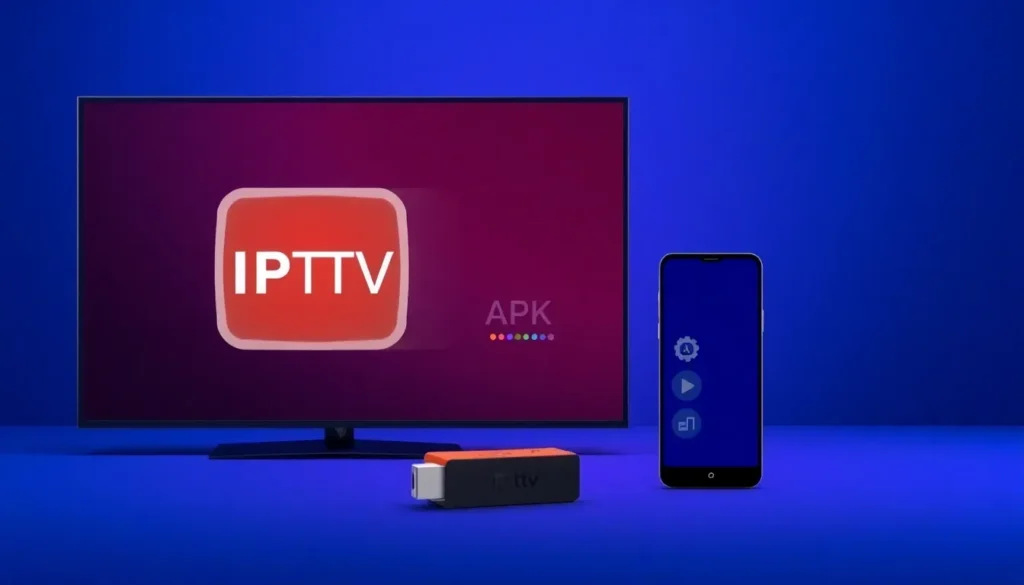Como instalar o IPTV Master Pro (atualizado 2024) no Android — Fire TV Stick, TV Box, Smart TV e celular
Neste artigo explico, passo a passo, como baixar e instalar o IPTV Master Pro em dispositivos Android: Fire TV Stick, TV Box, Smart TVs Android, celulares Android e similares. A versão apresentada aqui é a atualizada para 2024.
Observações importantes
- IPTV Master Pro é apenas um reprodutor de playlists: o aplicativo não traz conteúdo próprio. Para assistir você precisa ter uma lista IPTV (M3U ou API) fornecida por um serviço terceiro.
- O app não está mais na Play Store: caso você já tenha o aplicativo instalado, não o desinstale. Se desinstalou e está procurando, siga o passo a passo abaixo para reinstalar via APK.
- Testes e listas: se optar por um serviço de listas, verifique se o provedor oferece teste. No exemplo explicado, o teste da lista tem duração de 3 horas — portanto, solicite-o apenas quando estiver disponível para testar.
- Sem vínculo: a apresentação desta opção não implica vínculo com o desenvolvedor do aplicativo; é apenas uma alternativa de reprodutor IPTV.
O que você vai precisar
- Conexão à internet
- Permissão para instalar aplicativos de fontes desconhecidas no aparelho (quando baixar o APK)
- Uma lista IPTV válida (usuário, senha e URL/API) para configurar no app
Passo a passo de instalação
1) Abra a Google Play Store no seu dispositivo Android.
2) Procure e instale o aplicativo chamado Download (aplicativo usado para baixar o APK). Caso já tenha o APK em um pendrive ou arquivo local, pule esta etapa.
3) No aplicativo de download, na barra de pesquisa, digite o código 748052 e pressione para iniciar (Go). Isso fará o download automático do APK para o seu dispositivo.
4) Após o download, ao tentar instalar o APK, o sistema pedirá permissão para instalar aplicativos de fontes desconhecidas. Acesse Configurações e habilite a permissão para o app de onde está instalando (permitir instalação).
5) Abra o gerenciador de arquivos (Files) e localize o arquivo baixado, que pode aparecer com nome parecido com smasters Pro 1 2 3 ou relacionado ao IPTV Master Pro. Selecione o arquivo e clique em Instalar.
6) Aguarde a instalação — o processo é rápido e o app é leve.
Primeira configuração dentro do aplicativo
1) Abra o aplicativo instalado.
2) Se o dispositivo for uma TV, selecione a opção TV e salve. Se for um celular, escolha Mobile e salve.
3) Aceite os termos quando solicitado.
4) Na tela de configurações iniciais existem quatro opções. A opção correta para a maioria das listas é Entrar com a API de códigos Extreme. Selecione essa opção.
5) Na janela que abrir, preencha os campos:
- Nome: qualquer nome à sua escolha (pode ser literal, apelido, etc.).
- Usuário, Senha e URL/API: esses dados são fornecidos pelo provedor da sua lista IPTV. Insira exatamente os dados informados pelo serviço.
Como obter uma lista IPTV (teste)
Se você não possui uma lista, procure o contato do provedor que disponibilizará usuário, senha e URL/API. No artigo será indicado um contato (por exemplo via WhatsApp) para solicitar teste. Lembre-se de pedir o teste apenas quando estiver disponível para usar, já que o exemplo de teste tem duração limitada (3 horas).
Dicas e cuidados
- Peça o teste em um momento em que você realmente possa testar (em casa, horário do almoço, etc.), para não perder as horas do teste.
- Se a lista não funcionar, confirme com o provedor se o teste foi iniciado no horário em que você estava tentando acessar.
- Use um nome qualquer no campo “Nome” da configuração; o essencial são usuário, senha e URL/API corretos.
Resumo
O processo básico é: baixar o APK (código 748052 no app de download indicado), permitir instalação de fontes desconhecidas, instalar o aplicativo, escolher o modo (TV ou Mobile), aceitar termos, selecionar “Entrar com a API de códigos Extreme” e preencher usuário, senha e URL fornecidos pelo provedor da sua lista IPTV.
Se quiser que eu apresente outro aplicativo ou uma versão para iPhone (iOS), deixe sua sugestão nos comentários do artigo. Obrigado pela leitura — espero que este passo a passo tenha sido útil.